联想扬天S4250一体台式机Windows10系统改windows7安装版系统的图文教程
时间:2019-03-10 09:38:20来源:装机助理重装系统www.zhuangjizhuli.com作者:由管理员整理分享
联想扬天S4250是一款搭载了英特尔酷睿七代处理器的21.5英寸商用一体台式机,一般预装Windows10系统,但还是有不少用户喜欢使用windows7安装版系统呀,在安装Windows7的过程中USB设备不能使用,而且如果是NVME接口的固态硬盘,在安装Windows7过程中会出现0x0000007b蓝屏,所以需要采用Windows7新机型安装。除此之外还要在BIOS中关闭安全启动和开启兼容模式,对此下面小编就来介绍一下联想扬天S4250一体台式机Windows10改Windows7的安装教程吧。
第一:安装前的准备工作(安装前记得要先备份好数据);
1、首先,在备份电脑数据,因为在进行GPT分区转化MBR分区的时候,要格式化;
2、准备8G容量U盘一个:8G左右的U盘,U盘启动盘制作工具(PE特点:A、绝无捆绑任何软件的启动盘。B、支持PE自动修复UEFI+GPT引导。C、支持LEGACY/UEFI双引导。D、一键装机自动认别gho wim esd系统格式);
3、Windows7镜像下载:联想Windows7新机型镜像下载(新机型集成USB3.0驱动,解决安装过程无法识别USB设备的问题以及nvme固态硬盘问题)
第二:联想扬天S4250一体台式机Windows10改Windows7系统BIOS设置步骤(安装Windows7系统重要一步,否则安装完后会进不了系统)
1、首先,电脑开机一直按F2或(FN+F2)进入BIOS,按→方向键切换到Security,在选择Secure Boot回车;
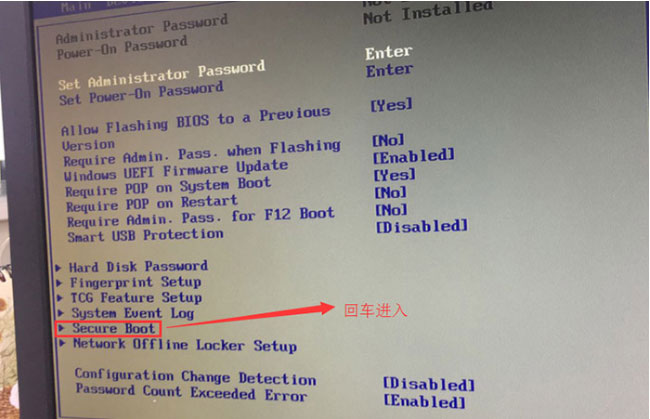
2、然后,在设置Disabled;
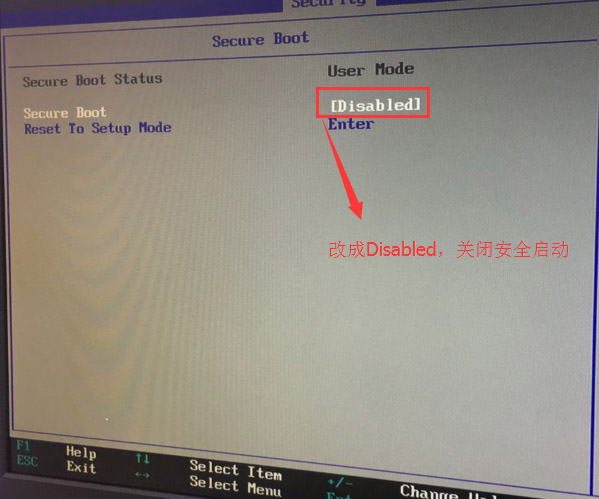
3、在转到Exit,把OS Optimized Defaults设置为Disabled;
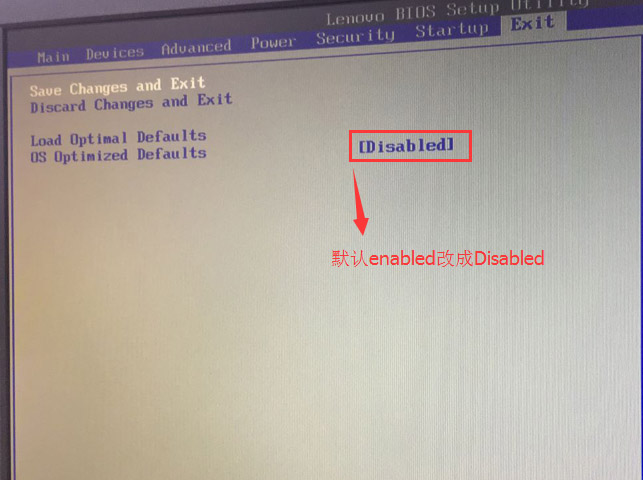
4、在切换到Startup,把Boot Mode从UEFI改成Legacy only引导模式,再把csm默认disabled改成enabled,在开启兼容模式,在选择F10保存设置,在弹出的选项中选择YES;
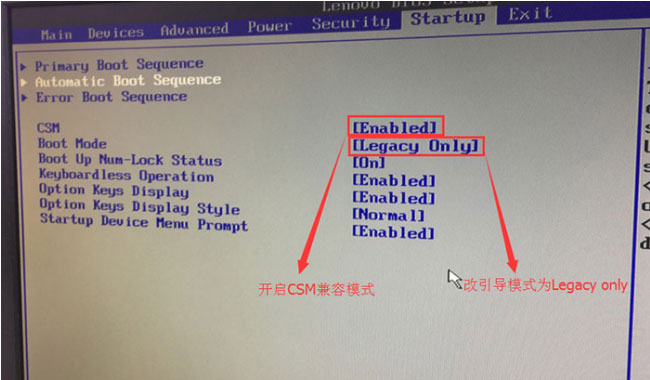
5、插入制作好的U盘启动盘,重启按F12或FN+F12调出启动管理对话框,在选择USB HDD识别到U盘启动进入PE,最后再按回车即可。
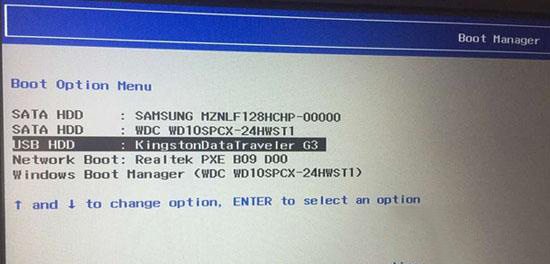
第三:改硬盘分区格式为MBR分区(联想扬天S4250安装WIN7改MBR分区格式)
1、首先,在选择U盘启动盘进入PE后,在桌面上运行DiskGenius分区工具,在点击菜单栏的硬盘,选择转换分区表类型为MBR格式,最后再点击快速分区进行分区即可(注:也可以直接采用UEFI+GPT引导安装)。
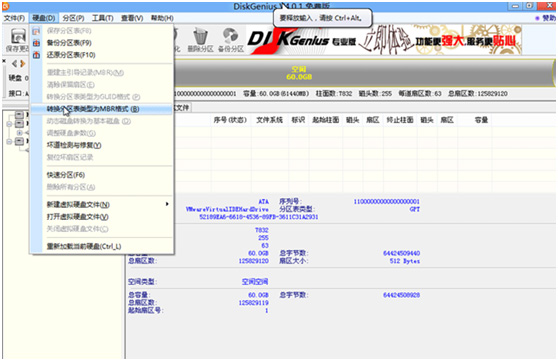
第四:联想扬天S4250安装Windows7系统步骤
1、首先,运行电脑桌面装机助理一键备份还原工具,在点击浏览,在U盘找到下载好的ghost版本的iso或者gho文件;
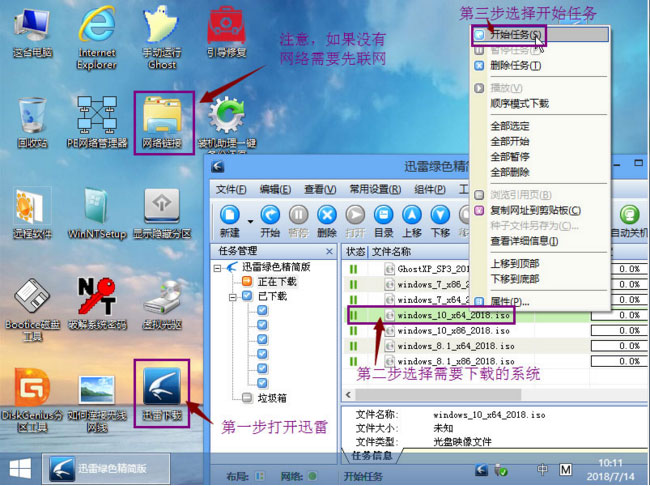
2、然后,在以c盘为系统盘,把Windows7系统安装在c盘中,在点击下一步;
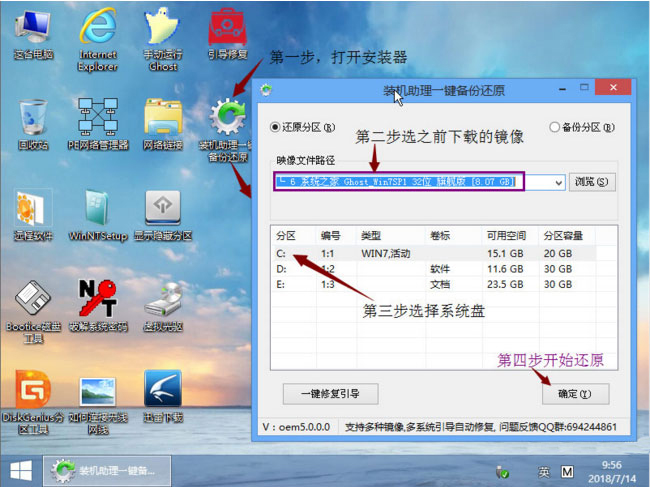
3、在等待释放GHO安装程序,电脑便会自动重启。拔掉U盘电脑重启后,最后系统就会自动完成后续的程序安装,直到看到桌面,系统即可彻底安装成功了(注:也可以采用uefi+GPT分区引导安装,GPT分区Windows7专用激活工具)。
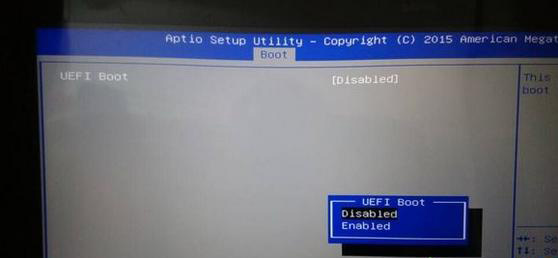
以上就是联想扬天S4250一体台式机Windows10改Windows7的方法,安装过程中注意的就是将默认的UEFI+GPT方式改成LEGACY+MBR普通引导方式,安装前务必备份所有数据,如果想要了解更多的教程,请继续关注系统花园教程吧。
第一:安装前的准备工作(安装前记得要先备份好数据);
1、首先,在备份电脑数据,因为在进行GPT分区转化MBR分区的时候,要格式化;
2、准备8G容量U盘一个:8G左右的U盘,U盘启动盘制作工具(PE特点:A、绝无捆绑任何软件的启动盘。B、支持PE自动修复UEFI+GPT引导。C、支持LEGACY/UEFI双引导。D、一键装机自动认别gho wim esd系统格式);
3、Windows7镜像下载:联想Windows7新机型镜像下载(新机型集成USB3.0驱动,解决安装过程无法识别USB设备的问题以及nvme固态硬盘问题)
第二:联想扬天S4250一体台式机Windows10改Windows7系统BIOS设置步骤(安装Windows7系统重要一步,否则安装完后会进不了系统)
1、首先,电脑开机一直按F2或(FN+F2)进入BIOS,按→方向键切换到Security,在选择Secure Boot回车;
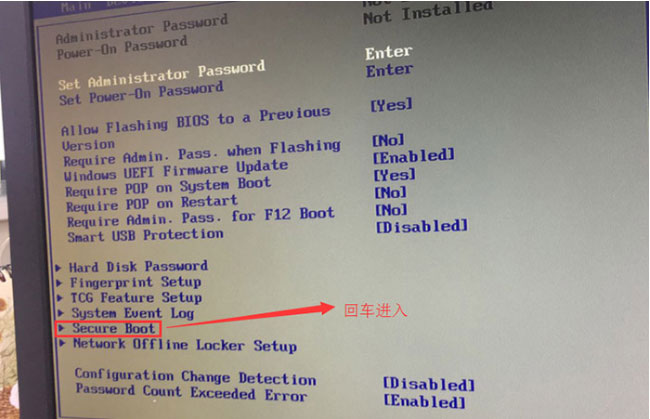
2、然后,在设置Disabled;
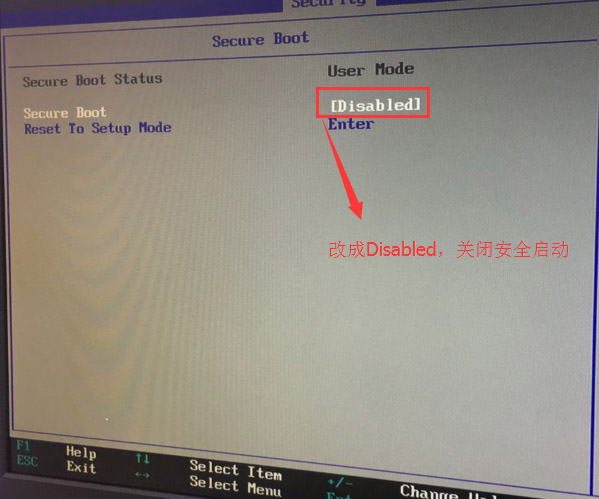
3、在转到Exit,把OS Optimized Defaults设置为Disabled;
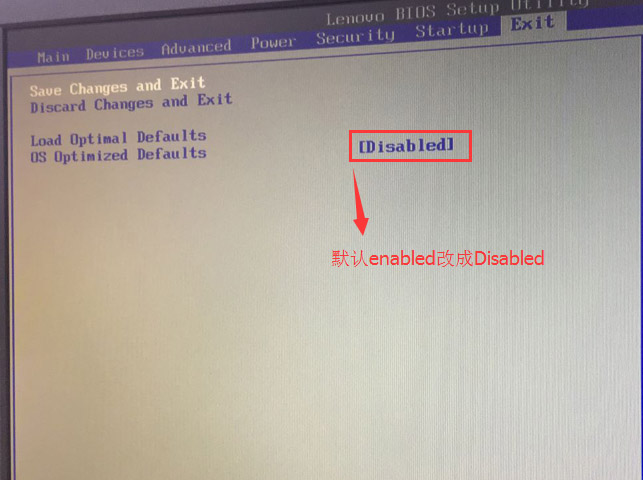
4、在切换到Startup,把Boot Mode从UEFI改成Legacy only引导模式,再把csm默认disabled改成enabled,在开启兼容模式,在选择F10保存设置,在弹出的选项中选择YES;
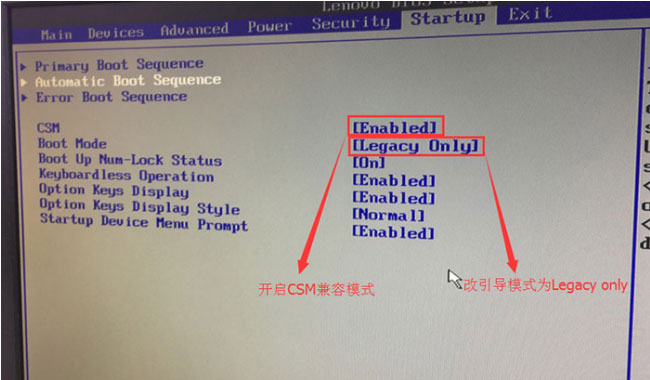
5、插入制作好的U盘启动盘,重启按F12或FN+F12调出启动管理对话框,在选择USB HDD识别到U盘启动进入PE,最后再按回车即可。
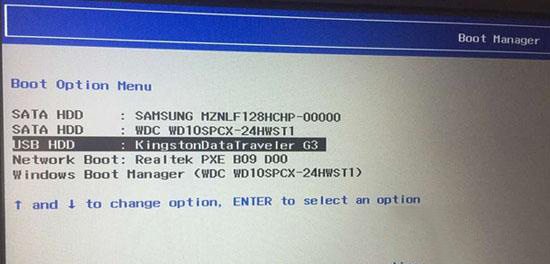
第三:改硬盘分区格式为MBR分区(联想扬天S4250安装WIN7改MBR分区格式)
1、首先,在选择U盘启动盘进入PE后,在桌面上运行DiskGenius分区工具,在点击菜单栏的硬盘,选择转换分区表类型为MBR格式,最后再点击快速分区进行分区即可(注:也可以直接采用UEFI+GPT引导安装)。
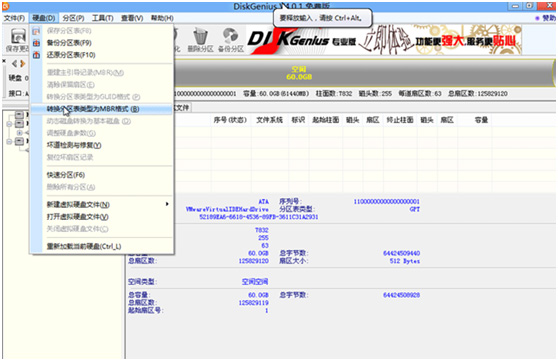
第四:联想扬天S4250安装Windows7系统步骤
1、首先,运行电脑桌面装机助理一键备份还原工具,在点击浏览,在U盘找到下载好的ghost版本的iso或者gho文件;
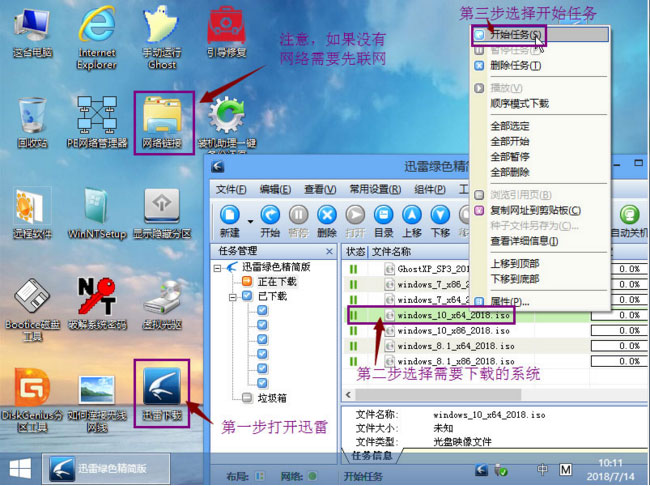
2、然后,在以c盘为系统盘,把Windows7系统安装在c盘中,在点击下一步;
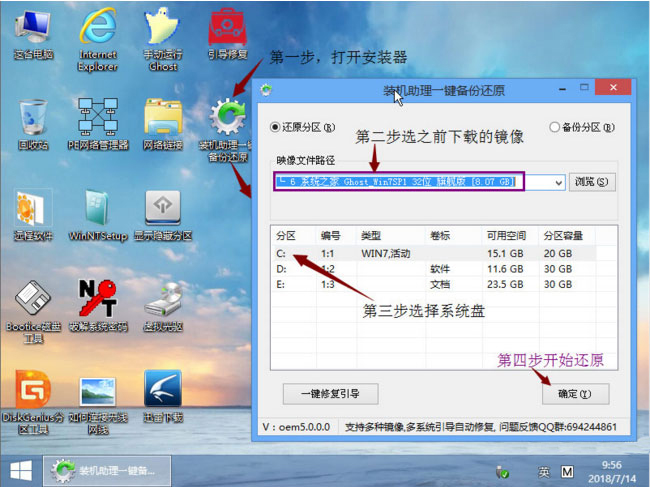
3、在等待释放GHO安装程序,电脑便会自动重启。拔掉U盘电脑重启后,最后系统就会自动完成后续的程序安装,直到看到桌面,系统即可彻底安装成功了(注:也可以采用uefi+GPT分区引导安装,GPT分区Windows7专用激活工具)。
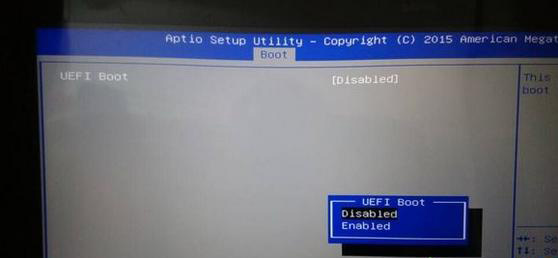
以上就是联想扬天S4250一体台式机Windows10改Windows7的方法,安装过程中注意的就是将默认的UEFI+GPT方式改成LEGACY+MBR普通引导方式,安装前务必备份所有数据,如果想要了解更多的教程,请继续关注系统花园教程吧。
分享到:
